Chrome、Gmail、Dropboxを使用されている方には、とても便利な機能です。
今年の始めに、DropboxがChrome拡張機能を導入し、Gmailのオンラインストレージサービスを開始しました。
^^^^^^^^^^^^^^^^^^^^^^^^^^^^^^^^^^^^^^^^^^^^^^^^
Gmail ウィンドウで直接 Dropbox のファイルやリンクを送信、プレビューできます。
Gmail 版 Dropbox 拡張機能なら短時間で大切なアイテムの共有や確認ができます。
Gmail 作成ウィンドウに Dropbox ボタンを追加すると、Dropbox の共有リンクを簡単にメールで送信できます。大容量のファイルをスムーズに共有でき、増え続ける受信トレイの使用容量も節約できます。
[最近のファイル]タブから大切なファイルにさっとアクセス、パワーアップした検索ツールで必要なファイルをすぐに見つけることができます。
メールで共有した Dropbox リンクはプレビューが可能。添付ファイルと同じように共有リンクを使ってファイルを Gmail から直接ダウンロードしたり、あなたの Dropbox にファイルを追加したりできます。
^^^^^^^^^^^^^^^^^^^^^^^^^^^^^^^^^^^^^^^^^^^^^^^^
そもそもDropboxとは?
私も仕事でよく使っているのですが、Dropboxは、簡単に言うとオンライン上でデータの保管が出来るアプリです。
ネット環境があれば、スマートフォンからもデータの確認ができます。
共有フォルダを作成すると、誰でもデータが共有できるという所も有利な点です。
こんな風に、普段使っているフォルダ感覚でデータを共有できちゃいます。
Dropbox for Gmailについて
Gmailで直接データを添付すると、最大25MBまで添付することが可能です。
しかし、私の場合は画像や動画を一気に送りたい時に、25MBをあっという間に超えてしまうんです。
そんな時に最適なのが、このDropbox for Gmail !
無料でChromeに追加できますので、是非活用してくださいね。
さっそく、登録の仕方と使い方の説明をしたいと思います。
※今回の機能はDropboxの登録をしている人が使用できますので、事前に登録をお願いいたします。
Dropbox for Gmailの登録と使用方法
①Dropbox for Gmail のページにいく
②1の「お使いの端末に対応」にチェックがあるか確認してから、2の「CHROMEに追加」をクリック
③「拡張機能を追加」をクリック
④Google新規メッセージの下のアイコンをクリック
(最初はガイドラインがでてきます)
⑤Dropboxにログインしていない場合は、このページが開きますので1の「ログイン」をクリック(Dropboxを作成していない人は2でアカウント作成もできます)
⑥IDとパスワードを入れてログインします
⑦該当フォルダ、又はデータをクリックで選び、「リンクを挿入する」をクリック
⑧メールにDropboxのリンク先が挿入されますので、確認してから送信します
受信メールを確認してみると、メールのところにリンクが挿入されているのがわかると思います。
データが添付されているのではなく、直接指定されたDropboxにリンクされているので、メール受信した人が直接ダウンロードをするという形式です。
クリックすると、リンク先のDropboxに移動します。
スマートフォンにGmailを登録していたら、このように通知もされます。
クリックすると、同じくDropboxへ移動できます。
実際使ってみて
メリット
・大容量のデータを送りたい時に最適
・リンク先のDropboxにダウンロードしにいくので、メールボックスの容量に影響が無い
・Dropboxのデータを更新すると、リンク先のデータも自動的に更新されているので、古いデータを使用することが少なくなる
デメリット
・リンクを挿入したDropboxの共有フォルダ全てのデータがダウンロードできるので、社外にメールを送る時は注意しないといけない。(Dropboxの別の共通フォルダを作ることで解決できます)
私は元々仕事でDropboxを使っていたので、この機能は本当に助かりました!
これで外注先の人ともデータのやり取りが簡単にできますね。
あとは、直接添付されていないのでメールボックスの容量にあまり影響が無いということろも良い所だと思いました。
ただ、注意しないと行けないのは、リンク先のDropboxから、アップしているデータは全て見ることが出来るという所です。
社外秘のデータが共有フォルダにある場合は、別の共有フォルダなどを作って使うと良いかもしれませんね。
登録は無料なので、是非試してみてください!
使用されたい方はこちら→Dropbox for Gmail
Dropboxの登録はこちらから→Dropbox
ーーーーー
引用
Dropbox for Gmail
https://chrome.google.com/webstore/detail/dropbox-for-gmail/dpdmhfocilnekecfjgimjdeckachfbec
(2015.11.10)
関連リンク
- ネットが接続できない場所でも『オフラインGmail』を使って作業をしよう!
- Gmail ブートキャンプ①:ショートカットを使いましょう。
- Gmail内でウェブ検索して、検索結果をメールで送信
- Gmailから携帯電話へ絵文字つきメールが送れるようになりました
- パワーポイント・tif画像ファイルを表示できるようになったGmail



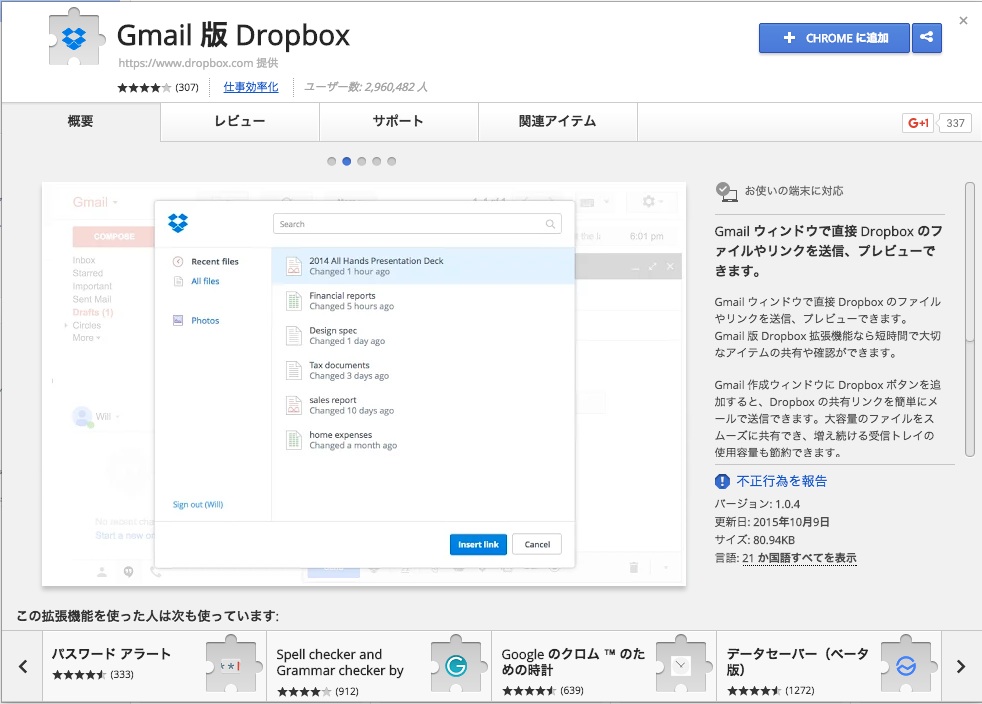

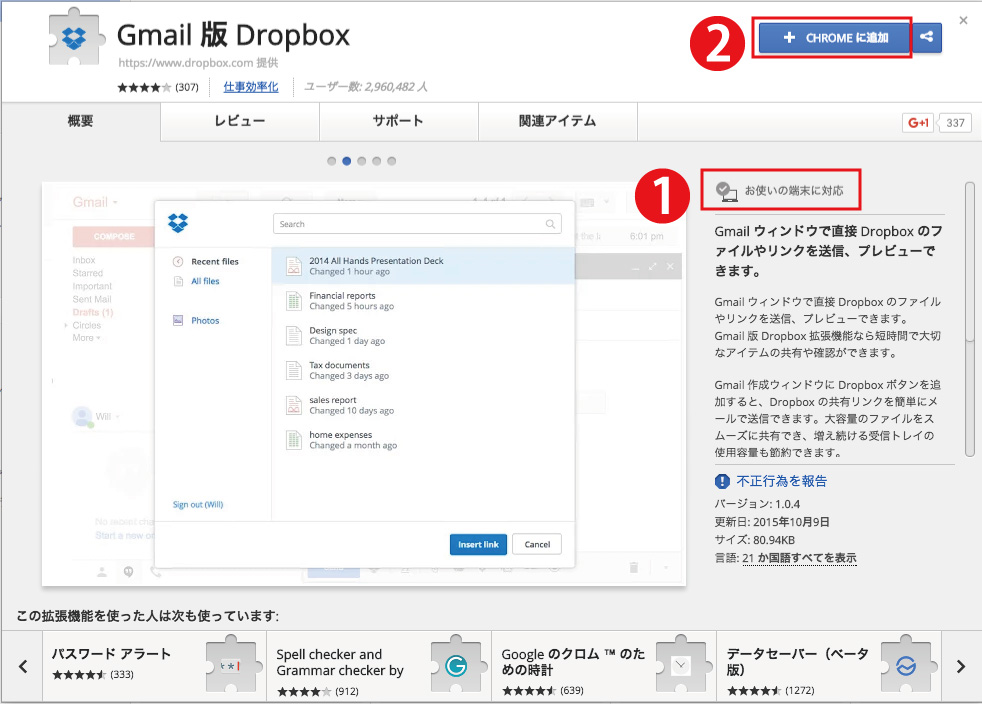
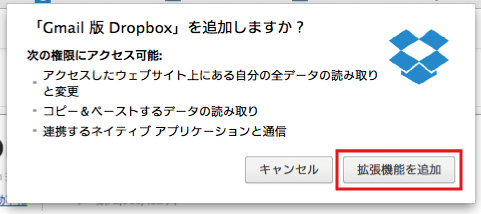
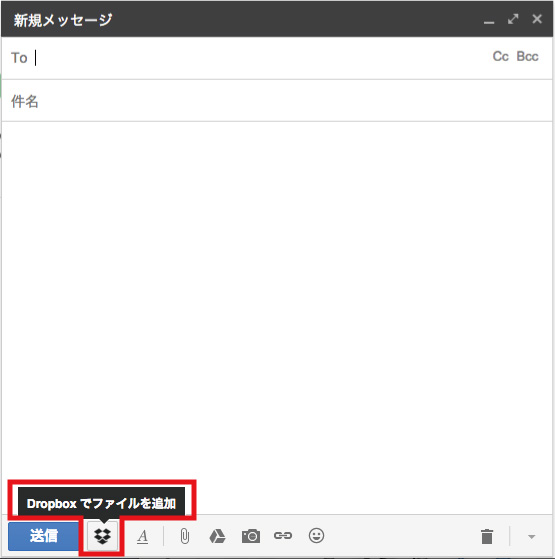
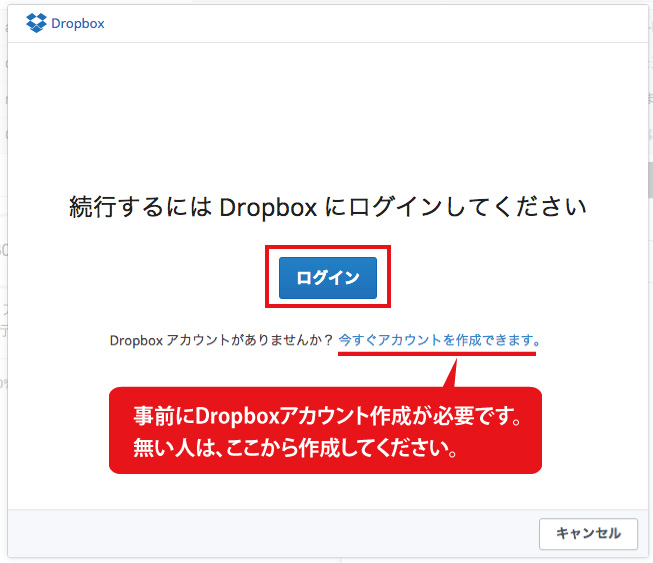
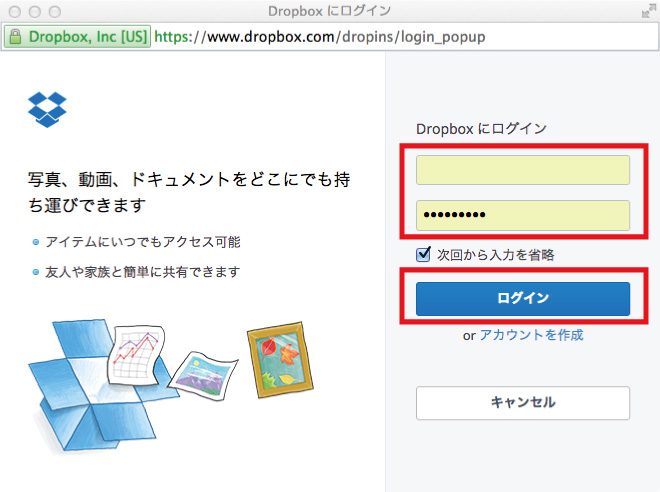
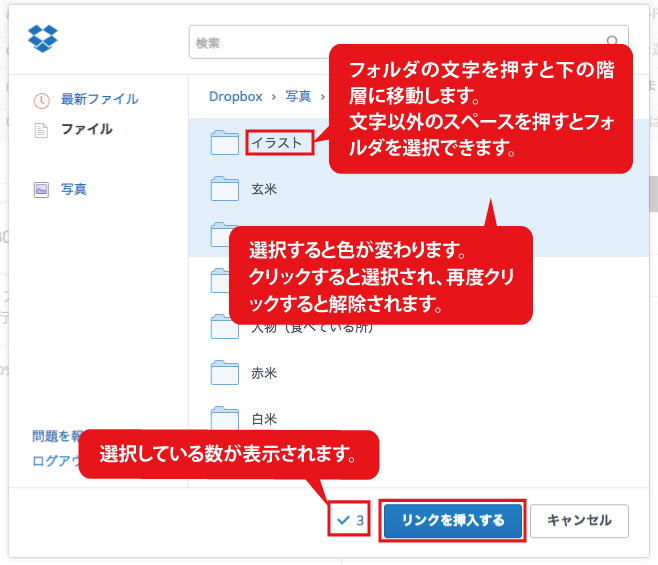
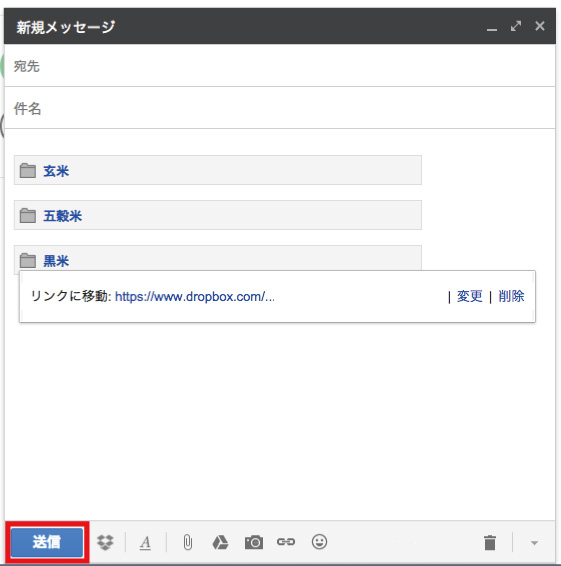
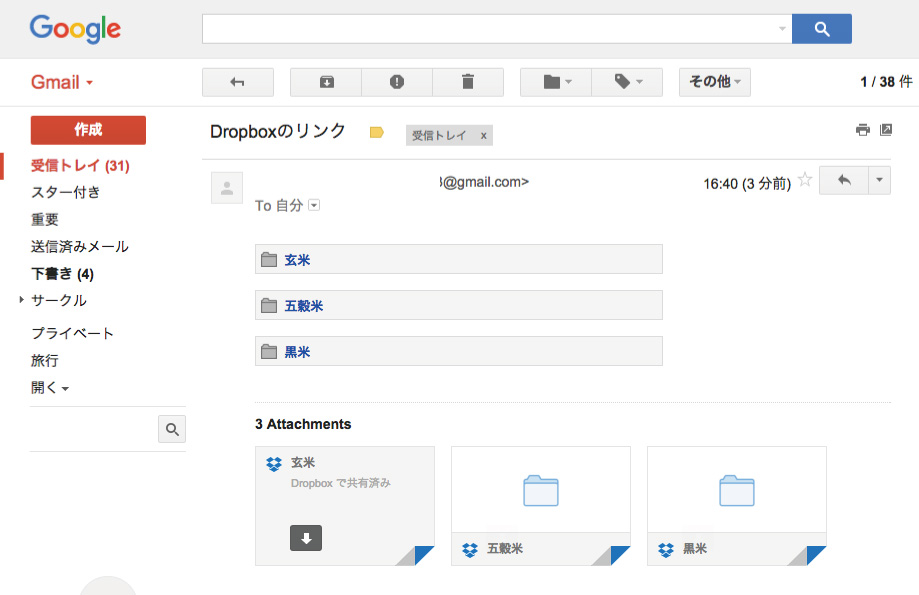
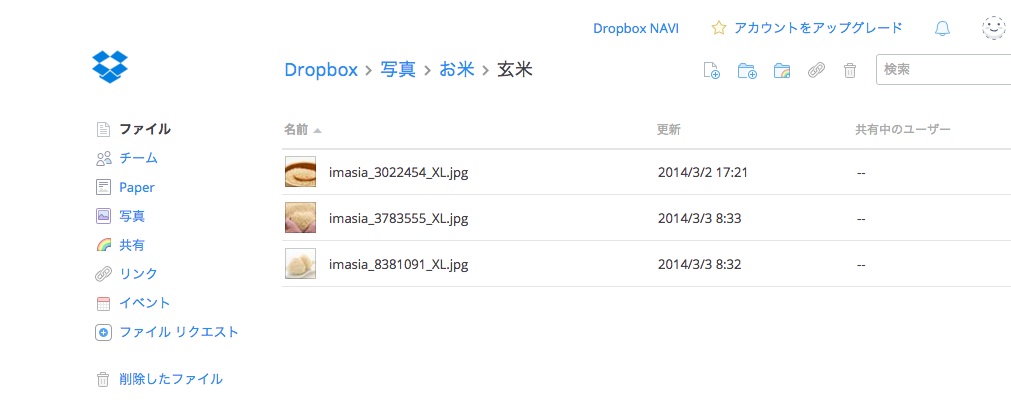
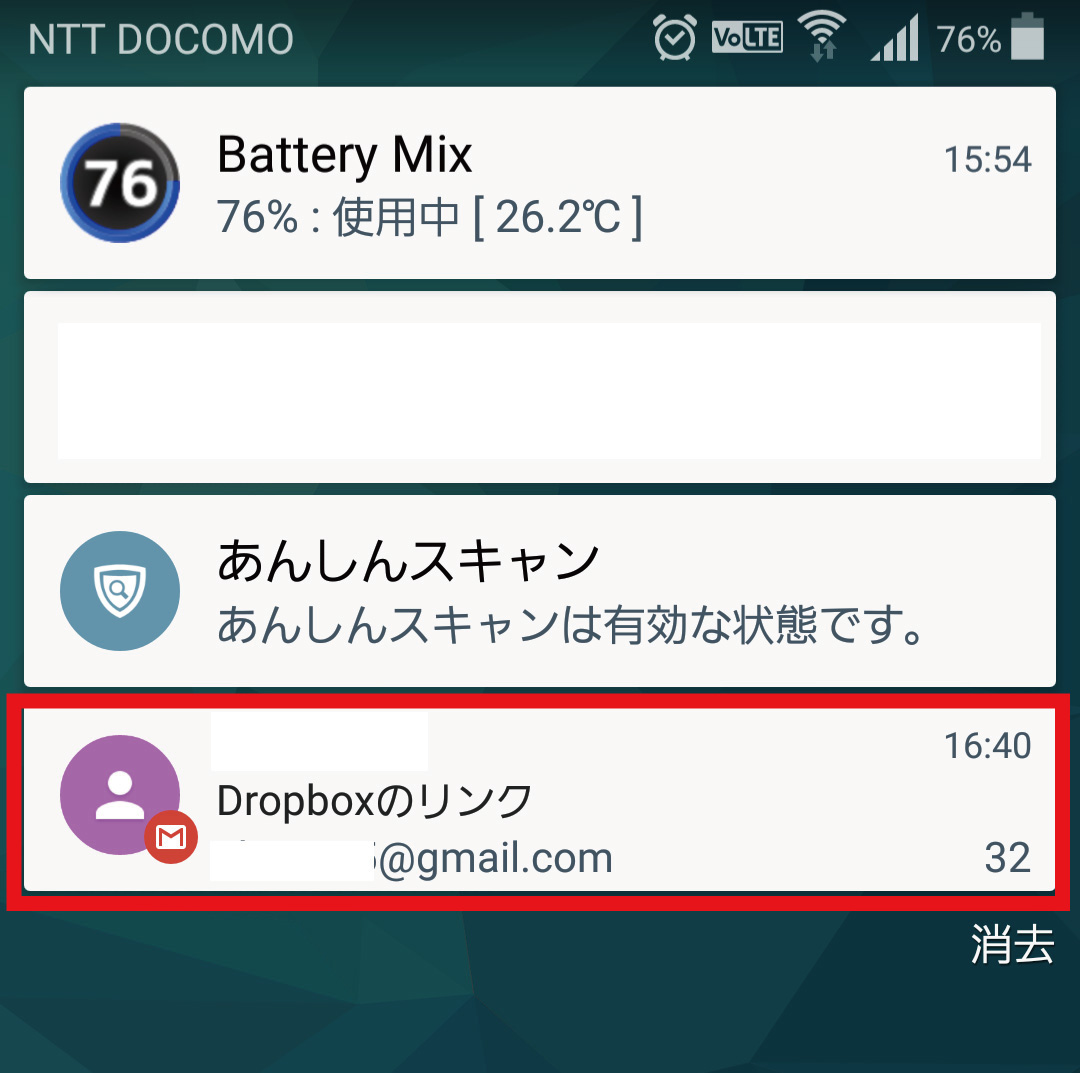
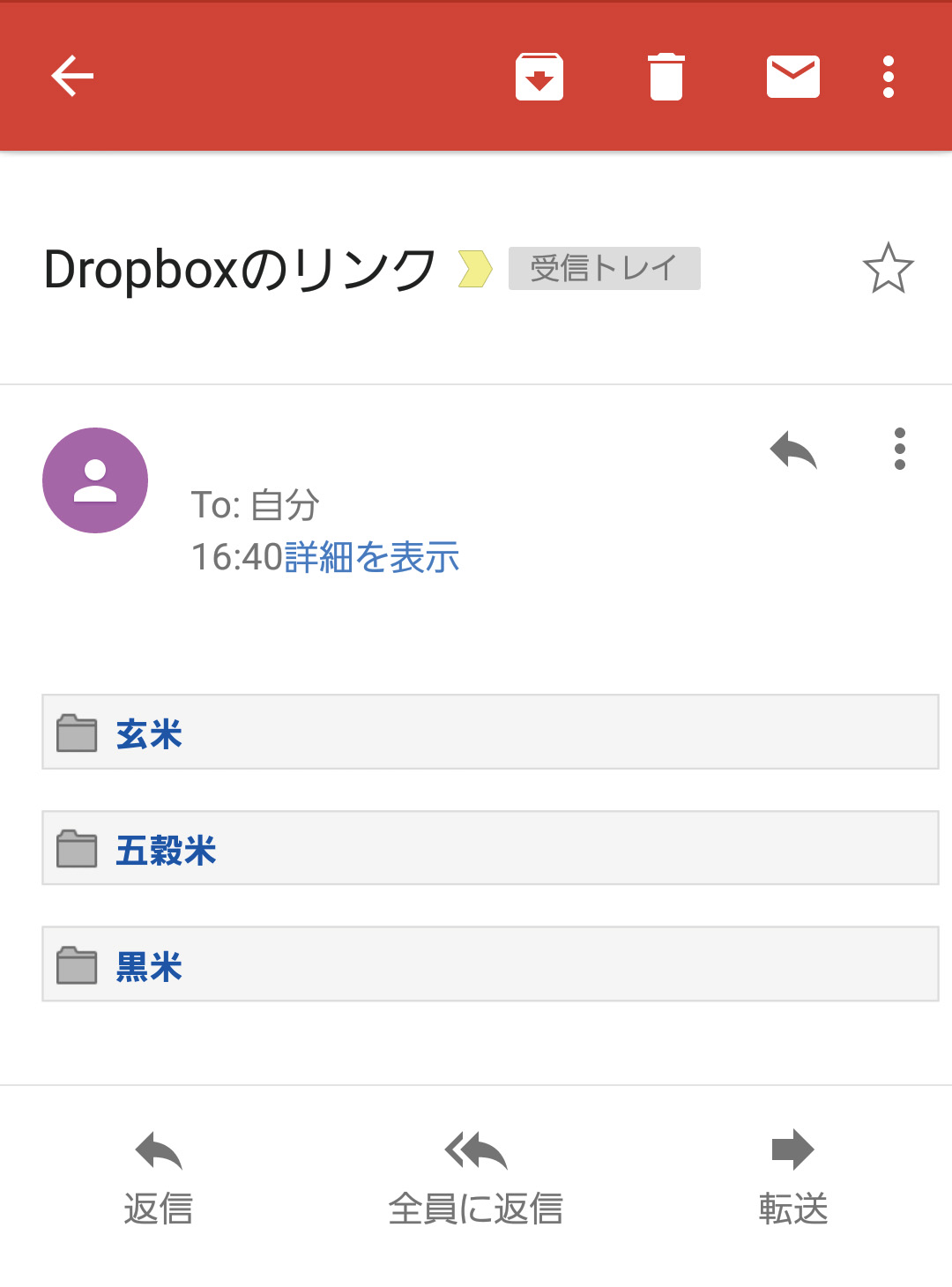
 次の記事:
次の記事: 前の記事:
前の記事:







Add A Comment